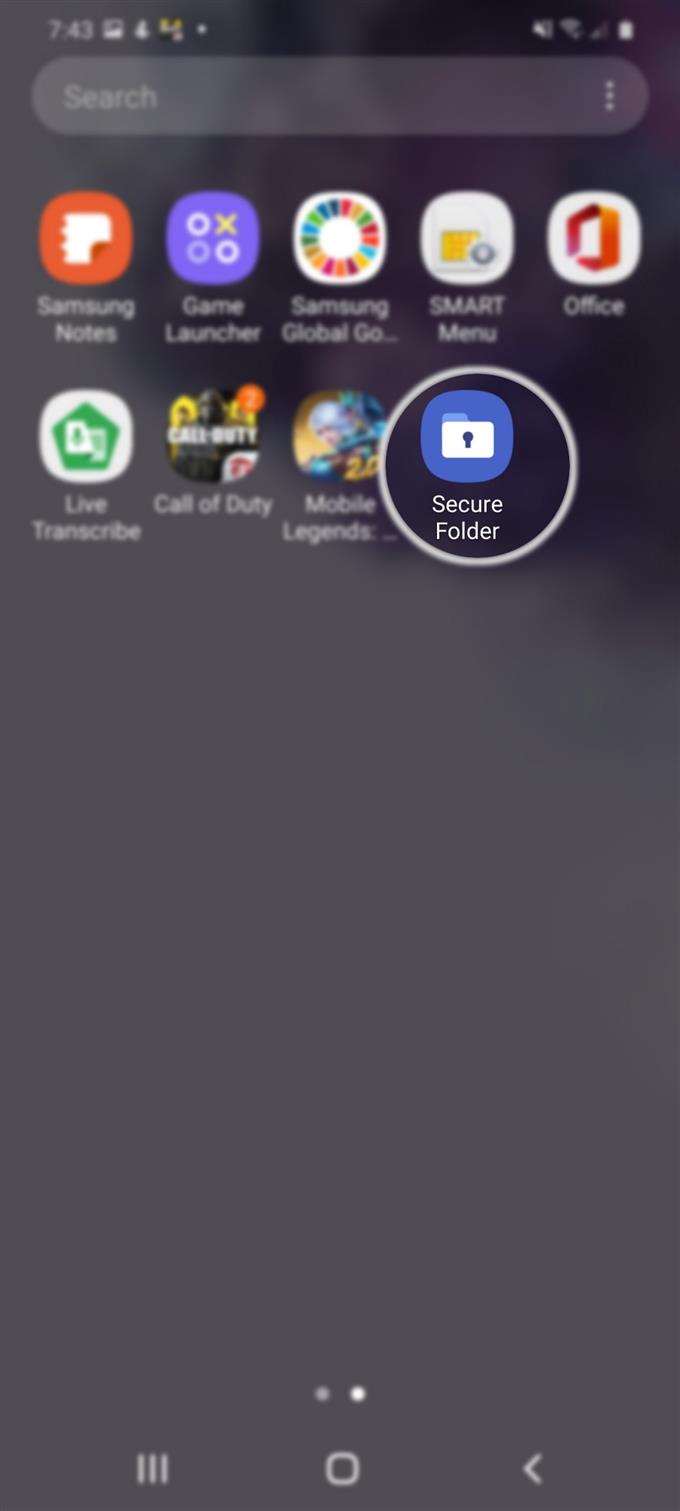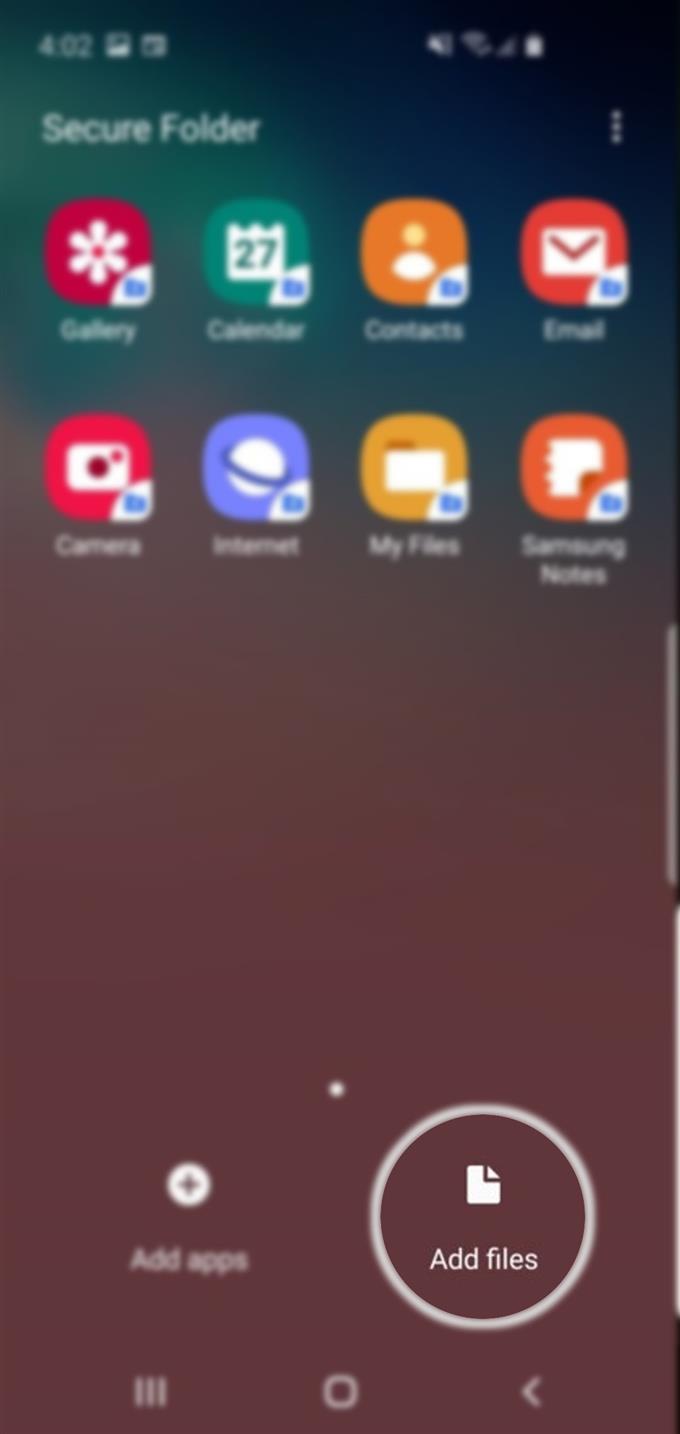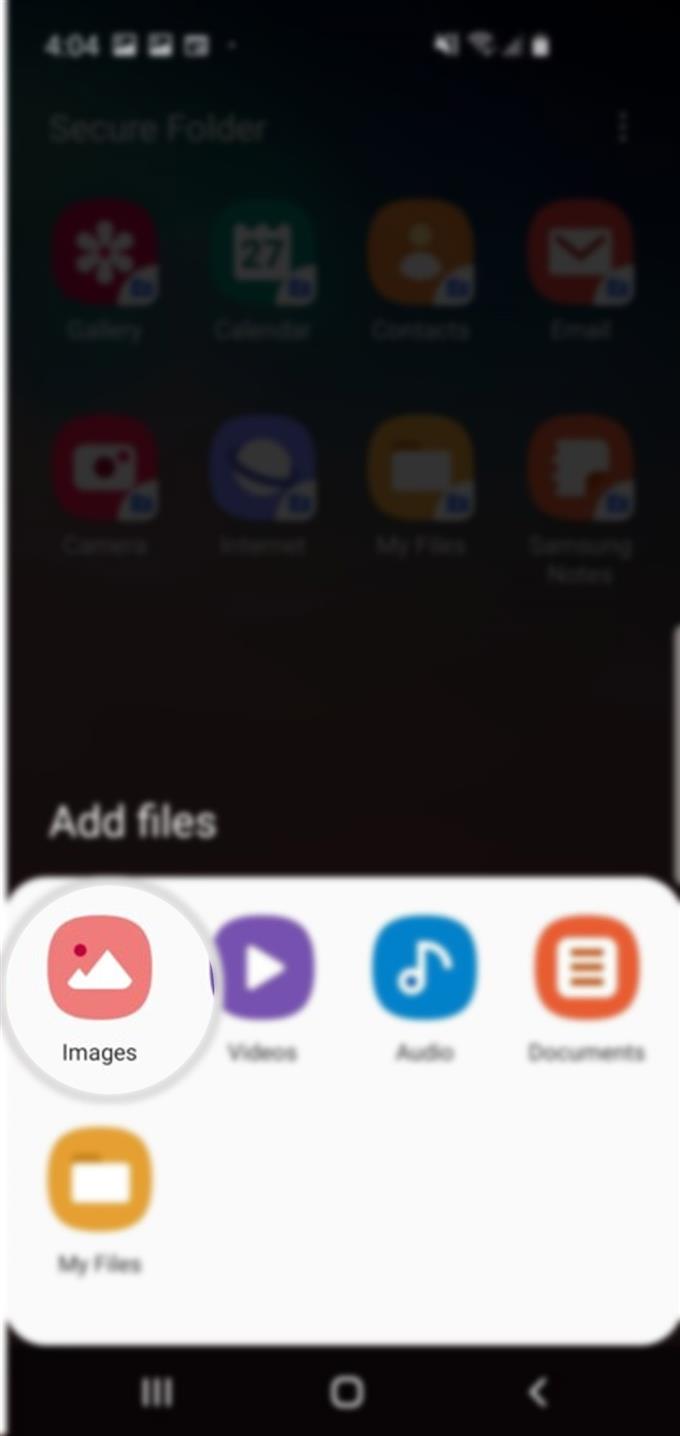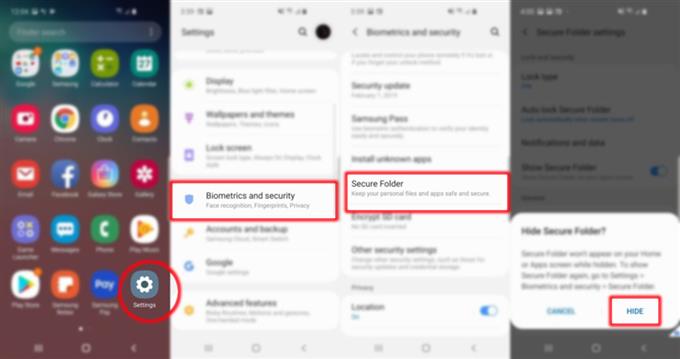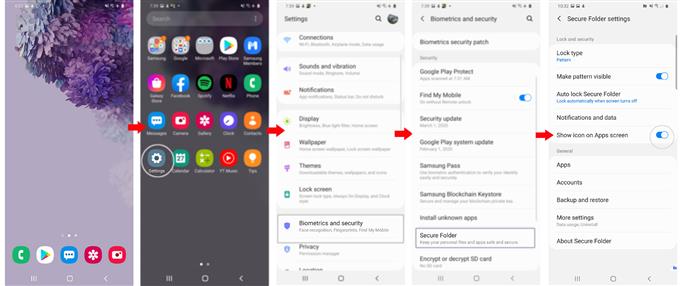هل لديك بعض الصور السرية لإخفائها على هاتفك الذكي الجديد من سامسونج؟ إذا كان الأمر كذلك ، فسيعلمك هذا المنشور كيف. إليك دليل سريع حول كيفية إخفاء الصور على Galaxy S20.
الهواتف الذكية الحديثة قادرة بالفعل على تخزين ملفات الوسائط المتعددة بما في ذلك البيانات الهامة. مع أحدث ميزات الأمان ، يمكن منع أي وصول غير مصرح به. وإذا كنت تعتقد أن هذا ليس كافيًا ، فيمكن تنشيط ميزات الأمان المتقدمة بما في ذلك المجلدات الآمنة للحفاظ على المعلومات الأكثر سرية في دليل مخفي. إذا كنت تتساءل عن كيفية استخدام هذه الميزات على هاتفك الذكي الجديد Samsung Galaxy ، فقد عرضت خطوة بخطوة أدناه.
خطوات سهلة لإخفاء الصور على Galaxy S20
الوقت اللازم: 10 دقائق
توضح الخطوات التالية العملية القياسية لإخفاء الصور على Galaxy S20 باستخدام المجلد الآمن. المجلد الآمن هو أحدث إصدار من ميزة الوضع الخاص لأجهزة Galaxy السابقة. يمكنك البدء عندما تكون جاهزًا.
- أولا ، تحتاج إلى تنشيط مجلد آمن على هاتفك.
لتمكين هذه الميزة ، ادخل إلى شاشة التطبيقات ثم انتقل إلى الإعدادات-> القياسات الحيوية والأمن-> المجلد الآمن ثم اتبع باقي التعليمات التي تظهر على الشاشة لتسجيل الدخول إلى حساب Samsung الخاص بك والوصول إلى ميزة المجلد الآمن.
يمكنك أيضًا الوصول إلى المجلد الآمن من خلال لوحة الإشعارات. كل ما عليك فعله هو تشغيل لوحة الإشعارات ، والعثور على رمز المجلد الآمن ثم النقر لتمكينه.
بعد تمكين المجلد الآمن ، سترى رمزه مضافًا على شاشة التطبيقات أو في مجلد تطبيقات Samsung.
- ادخل إلى شاشة التطبيقات ثم اضغط على الإعدادات.
تحتوي شاشة الإعدادات على رموز تطبيقات مختلفة.

- اضغط على أيقونة المجلد الآمن.
إذا طُلب منك ، أدخل النمط أو رقم التعريف الشخصي أو كلمة المرور للمتابعة.
سيتم فتح المجلد بعد ذلك مع الملفات ذات الصلة المحفوظة في الدليل الخاص بها.
- مرر لأسفل إلى أسفل الشاشة ثم اضغط على أمر إضافة ملفات.
سيؤدي ذلك إلى فتح دليل الملفات الخاص بهاتفك.

- اضغط على أيقونة الصور ، وحدد ملف (ملفات) الصور على هاتفك الذي تريد نقله إلى المجلد الآمن.
انتظر حتى يتم نقل جميع الصور المحددة.

- عند الانتهاء ، قم بإخفاء المجلد الآمن. لإخفاء المجلد الآمن مع الصور الموجودة فيه ، ارجع إلى الإعدادات-> القياسات الحيوية والأمن القائمة ثم انقر فوق مجلد آمن. ثم انقر لإيقاف تشغيل المفتاح / المنزلق بجوار إظهار الرمز على شاشة التطبيقات. انقر على إخفاء للتأكيد إذا طُلب منك ذلك.
ستتم بعد ذلك إزالة رمز المجلد الآمن من شاشة التطبيقات.
بعد تشغيل المفتاح / المنزلق ، ستتم مطالبتك باستخدام إخفاء المجلد الآمن مربع حوار. اقرأ المعلومات ثم انقر فوق إخفاء لجعل المجلد غير مرئي ولا يمكن الوصول إليه من خلال شاشة التطبيقات في العرض العادي.
- لتصنع مجلد آمن مرئيًا مرة أخرى ، ما عليك سوى الرجوع إلى نفس القائمة وتبديل إظهار المجلد الآمن المنزلق لتحويل الميزة إيقاف. أدخل رقم التعريف الشخصي أو النمط أو كلمة المرور أو بصمة الإصبع لتأكيد الإجراء.
سيصبح المجلد الآمن مرئيًا بعد ذلك من شاشة التطبيقات مرة أخرى.

أدوات
- Android 10 ، One UI 2.0
المواد
- Galaxy S20 و Galaxy S20 Plus و Galaxy S20 Ultra
المجلد الآمن هو في الأساس تطبيق يتيح لك إخفاء محتويات محددة على أجهزتك. تستخدم منصة Knox الأمنية من سامسونج لإنشاء شاشة رئيسية جديدة محمية بكلمة مرور أو أمان القياسات الحيوية. ومع ذلك ، لا يمكن الوصول إلى التطبيقات والملفات في هذا المجلد ما لم يتم إلغاء قفل المجلد. بالتأكيد إنها ميزة مفيدة جدًا للاستفادة منها.
بصرف النظر عن الصور ، يمكنك أيضًا إضافة تطبيق موجود على هاتفك إلى مجلد Secure Folder والذي سيكون بمثابة نسخة احتياطية للتطبيق. ومع ذلك ، لن يحتوي التطبيق المنسوخ على أي ملفات وذاكرة تخزين مؤقت وتسجيلات دخول موجودة لدى التطبيق الأصلي. لذا الأمر أشبه بتثبيت التطبيق كجديد.
يمكن أيضًا الوصول إلى متجر Galaxy ومتجر Play مباشرة من المجلد الآمن. سيتم أيضًا تثبيت أي تطبيقات تم تنزيلها مباشرةً في المجلد الآمن.
لا يمكن عرض جميع الملفات المخزنة في المجلد الآمن في مستكشفات الملفات العادية أو تطبيق المعرض. ولا يمكن فتح هذه الملفات بدون مصادقة.
وهذا يغطي كل شيء في هذا البرنامج التعليمي. يرجى الاستمرار في النشر للحصول على دروس ونصائح وحيل أكثر شمولاً ستساعدك على تحقيق أقصى استفادة من هاتفك الذكي الجديد Samsung Galaxy S20.
يمكنك أيضا التحقق من موقعنا قناة يوتيوب لعرض المزيد من دروس فيديو الهواتف الذكية وأدلة استكشاف الأخطاء وإصلاحها.
اقرأ أيضا: كيفية استخدام القياسات الحيوية لتأمين جهاز Galaxy S20 الخاص بك [مصادقة القياسات الحيوية]